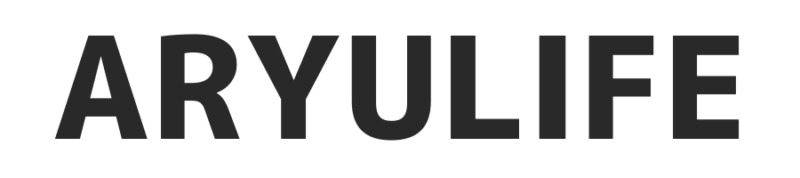この記事では、「これからDMM GAMESで遊びたい」という方のために、DMM GAME PLAYERのインストール方法と手順を解説していきます。
- DMM GAME PLAYERってそもそも何?
- ダウンロードとインストールってどうやるの?
- どうやって使うの?
という疑問がある方は参考にしてみてください。
また、2022/3にDMM GAME PLAYERの新バージョンがリリースされたので、それに伴う注意点なんかもまとめています。
正直、ゲームの表示機能が使いにくくなって、個人的にはキレそうなんですが、新バージョンにしないとゲームが起動できないので、やっておきましょう。
DMM GAME PLAYERのダウンロードとインストールの手順
ダウンロードとインストールは、次の3ステップを行うだけです。
- DMMアカウントを登録する
- DMM GAME PLAYERのダウンロードページへリンクする
- ダウンロードしたインストーラを実行する
では、順番に説明しますので、これに沿って操作していきましょう。
まずは、DMMアカウントを取得しましょう。
DMMアカウントは、DMM GAME PLAYERをインストールした後の起動認証に使用します。
なお、アカウントの取得はスマホからでも可能です。
ここからはPCのみできる手順です。
まず、最初に下記のリンク先にいきましょう。
>>DMM GAME PLAYERのダウンロードページはこちら
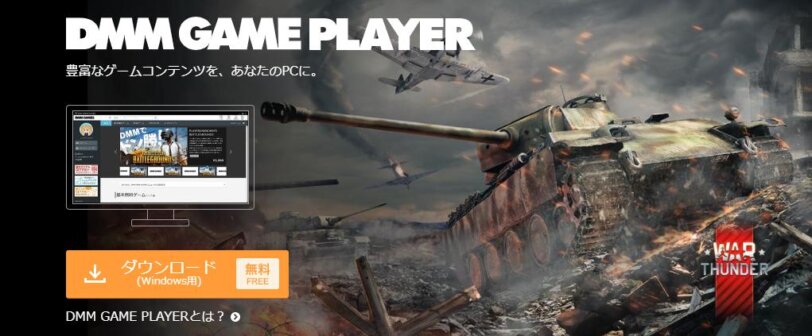
このようなページが出てきます。「ダウンロード(無料)」からDMM GAME PLAYERのインストーラをダウンロードしましょう。
DMM GAME PLAYERはWindows8.1(32/64bit)、Windows10(32/64bit)、Mac OS10.12(Sierra)以上に対応しているので、ご自身が使っているPCに合うものをダウンロードしましょう。
ここでは、「Windows」を例にすすめていきます。
そもそもWindows(OS)のversionがわからない方は、以下のリンクを参考にしていただければと思います。
使用中のPCに対応しているか確認してダウンロードしましょう。
あとは、ダウンロードしたインストーラを実行しましょう。
インストーラを実行すると言語選択の画面が出てきます。
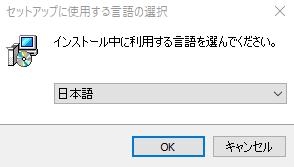
特に理由が無ければ「日本語」を選択しましょう。
確認したら「OK」から次へ。
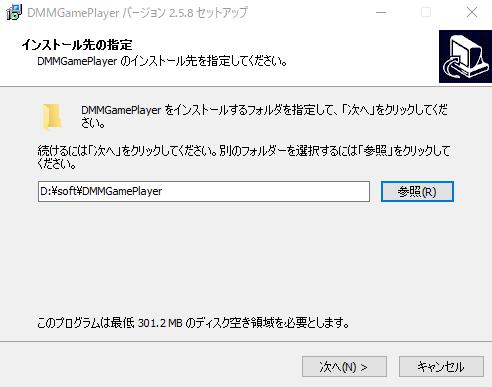
ここでは、インストールするフォルダを選択できます。最初に設定されているフォルダから変更したい人は、別のフォルダに指定しておきましょう。
変更の必要がない方は、このまま「次へ」からインストールへ進みましょう。
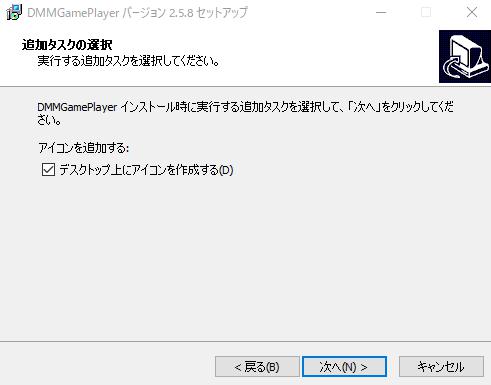
デスクトップ上にアイコンを作成するかどうかチェックしましょう。
「次へ」を押せばインストール終了です。
DMM GAME PLAYERの使い方
ここから、DMM GAME PLAYERの使い方について以下の手順で解説していきます。
- DMM GAME PLAYERの初期設定
- DMM GAME PLAYERで遊べるゲーム
- DMM GAMESのダウンロードとアンインストール
DMM GAME PLAYERの初期設定
インストールしたDMM GAME PLAYERを実行すると、まず最初にログイン画面が出てきます。
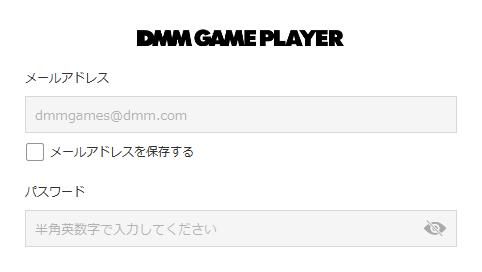
登録したメールアドレスとパスワードを入力しましょう。
これで起動は完了です。
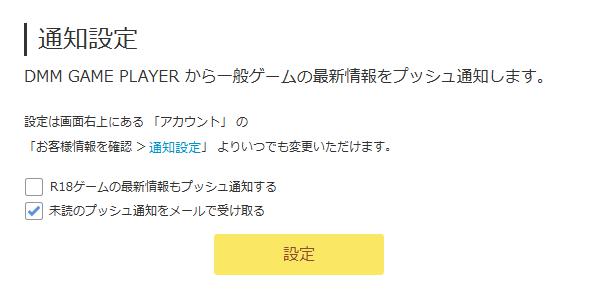
なお、初めて起動すると通知設定が表示されますが、特にいらないのでチェックは外しておくのがおすすめ。
DMM GAME PLAYERで遊べるゲーム
PCで遊べるDMM GAMESのゲームには主に3つの種類があります。
- PCの有料ゲームがプレイできる
- PCゲームのサブスクサービスを利用できる
- PCでスマホゲームアプリが遊べる
PCの有料ゲームが遊べる!
DMM GAMESが提供している、有料のPCゲームを利用するのにも使えます。
昔の名作から新作まで色々遊べます。なお、DMMらしくアダルトPCゲームも豊富です。
最新のOSだと起動できない昔のPCゲームが遊べるのも大きなメリット。
PCゲームのサブスクサービスを利用できる!

懐かしのゲームから不動の名作が遊び放題になるGAME 遊び放題 というPCゲームのサブスクサービスが利用できます。
軌跡シリーズや、信長の野望、メタルスラッグなど準新作ゲームから名作レトロゲーを遊び倒せます。
30日間980円ですが7日間はお試し期間で無料で遊ぶことができます。
また、アダルトゲームがいつでも遊び放題になる「GAME 遊び放題 プラス」もあります。
PCでスマホゲームアプリが遊べる!
PCでスマホゲームアプリを遊べます。アプリとPC間でデータ連携も可能なので、外出中はスマホ、家の中ではPC、といったようにライフスタイルに合わせて遊びたい方を選択できます。
容量が圧迫したくない人向けはPC版だけで遊ぶということもできます。
全てのスマホゲームが対応しているわけではないですが、有名どころだとウマ娘、プリコネ、マギレコなどが利用できます。
DMM GAMESのダウンロードとアンインストール
ダウンロードが必要なDMMゲームは、DMM GAME PLAYER上でダウンロードやアンインストールなどの管理ができます。
基本的には、DMMのアプリゲームやブラウザゲームはDMMのアカウントに紐づいているので、PCを買い替えたりしてもデータを移し替えたりといった作業が必要ありません。(一部対象外)
DMM GAME PLAYERのバージョンアップの注意点
ここからは、旧バージョンから変えたときのデメリットと、バージョンアップ手順の注意点についてまとめています。
新バージョンのデメリット
冒頭にも少し触れましたが、新バージョンではMyゲームの中でリスト表示ができなくなり、全てサムネ表示に。そのため、ビジュアル的にゲームを探すのがかなり面倒になりました。検索窓はあるんですが使いにくい。せめて並び替え機能があればマシなんですが。
DMM GAME PLAYERをあまり利用していない人には全く影響ない点ですが、数十本以上プレイしている人にとってはかなり使いにくくなりました。
バージョンアップ時の注意点
バージョンアップ後、ゲームが起動しなくなることがあります。その場合、DMMGAMEPLAYER自体を管理者として実行した後、そのゲームを一度アンインストール。その後再起動して再ダウンロードしましょう。これで解決するはず。
アンインストール時の注意
オンラインゲームの場合、基本的にはDMMアカウントとデータは紐づいているので、アンインストールしてもデータは消えません。ただし、一部ゲームは対象外です。
例えば「ラグナドール」はDMMアカウントとデータが紐づいていないので、アンインストールするとデータも消えます。
自分はそのせいで、PCでプレイできなくなりました。
スマホと連携していたので、スマホではプレイできるんですが、連携したときのパスワードをなくしたので、PCでの復旧は不可能に。
こんなケースもあるので、スマホゲームをDMMプレイヤーで遊んでいる人はこうならないように注意しましょう。。

まとめ:DMM GAME PLAYERインストール方法と使い方を解説!
- DMM GAME PLAYERインストール方法
- DMM GAME PLAYERの使い方
について、解説してきました。
初心者向けにまとめたので、「これからDMMのゲームをやるぞ」という人は参考にしてみてください。
ここまでの手順通りに行えば、簡単なのでぜひやってみましょう。
以上、DMM GAME PLAYERインストール方法と使い方についてでした。